użytkownik usługi Active directory ma wiele powiązanych z nim atrybutów opisujących użytkownika reklamy. Jako administrator często eksportujemy użytkownika reklamowego do pliku csv, aby przeglądać atrybuty użytkownika, analizować atrybuty użytkownika, przygotowywać raport użytkownika i tak dalej.
get-aduser cmdlet w Active directory get one or more users from active directory based on search criteria and using filter conditions get AD users from domain, specific OU. Używanie Export-Csv do eksportowania użytkowników reklam do pliku csv ze wszystkimi atrybutami W PowerShell.
w tym artykule wyjaśnię, jak używać Get-AdUser do eksportowania użytkowników z active directory do pliku csv, eksportowania adresu e-mail użytkowników reklam z active directory z przykładami.
Eksportuj nazwę Użytkownika do CSV
aby wyeksportować nazwę Użytkownika do pliku csv, użyj polecenia polecenia Get-AdUser w active directory z parametrem filtru, jak poniżej
Get-ADUser -Filter * | Select-Object Name | export-csv -path D:\adusers-export.csv -NoTypeInformation
w powyższym skrypcie PowerShell Get-AdUser get all users in domain using Filter * ( wildcard character ) and using Export-Csv, eksportuje nazwę Użytkownika do pliku csv.
Eksportuj adresy e-mail użytkowników z Active Directory do Csv
użytkownik Active directory ma atrybut adresu e-mail, aby eksportować adresy e-mail użytkowników z active directory do pliku csv, użyj polecenia polecenia Get-AdUser, jak poniżej
Get-ADUser -Filter * -Properties * | Select Name, EMailAddress,DisplayName | Export-Csv D:\adusers-export.csv -NoTypeInformation
w powyższym skrypcie PowerShell pobiera użytkowników ad z active directory i przekazuje go do drugiego polecenia za pomocą operatora potoku (|)
drugie polecenie używa name, DisplayName, EmailAddress aby wyeksportować adres e-mail użytkownika z Active Directory do pliku CSV.
powyżej skryptu Eksportuj wiele atrybutów użytkownika reklamy do pliku csv.
Eksportuj użytkowników z Active Directory OU do CSV
jednostka organizacyjna (ou) to kontener w Active directory zawierający użytkowników, Komputery i grupy. Aby wyeksportować użytkowników z Active directory OU do pliku csv, użyjGet-AdUser cmdlet jak poniżej
Get-ADUser -Filter * -SearchBase "OU=HR,DC=SHELLPRO,DC=LOCAL" -Properties * | Select Name,EMailAddress,DisplayName | Export-Csv -Path D:\adusers-export.csv -NoTypeInformation
w powyższym skrypcie PowerShell,
pierwsze polecenie get aduser z Active directory OU (jednostka organizacyjna) za pomocą parametru SearchBase. Wyjście pierwszego polecenia jak poniżej
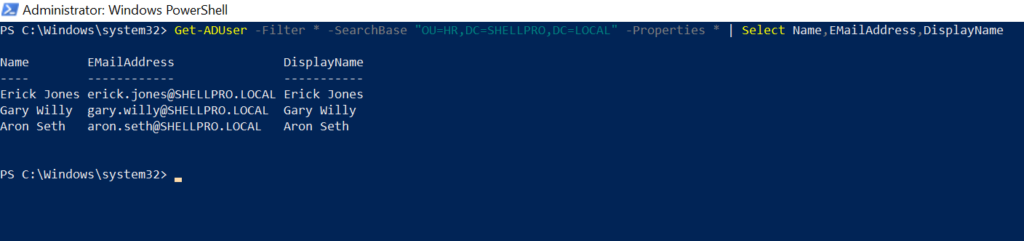
używając Export-Csv cmdlet w PowerShell, eksportuje użytkowników z Active directory OU do pliku csv.
Eksportuj włączonych użytkowników reklam do pliku CSV
właściwość Active directory user Enabled ma wartość True lub False, która decyduje o włączeniu aduser lub nie.
aby wyeksportować włączonych użytkowników reklam do pliku csv, użyj polecenia polecenia Get-AdUser jak poniżej
Get-ADUser -Filter * -Property * | Where-Object {$_.Enabled -like "True"} | Select Name, EmailAddress, DisplayName | Export-Csv -Path D:\adusers-export.csv -NoTypeInformation
w powyższym skrypcie PowerShell,
pierwsze polecenie Pobierz adusery z active directory i przekaż obiekty użytkownika do drugiego polecenia.
drugie polecenie Sprawdź włączony status i wybierz Name, EmailAddress i DisplayName.
używając Export-Csv cmdlet w PowerShell, eksportuje włączonych użytkowników reklam do pliku csv.
Eksportuj nazwę Użytkownika z Active Directory
aby wyeksportować nazwę użytkownika, lastlogondate z active directory, użyj polecenia Get-AdUser, jak poniżej
Get-ADUser -Filter * -Property * | Where-Object {$_.Enabled -like "False"} | Select Name, EmailAddress, DisplayName,LastLogonDate,UserPrincipalName | Export-Csv -Path D:\adusers-export.csv -NoTypeInformation
powyżej skryptu PowerShell, Pobierz nazwę użytkownika ad, adres e-mail, nazwę wyświetlacza, lastlogondate i nazwę użytkownika i wyeksportuj nazwę użytkownika i datę ostatniego logowania do pliku CSV za pomocą Eksport-CSV.
wniosek
mam nadzieję, że powyższy artykuł eksportuje użytkownika reklamy do pliku csv z atrybutami takimi jak nazwa, adres e-mail, nazwa logowania, Data ostatniego logowania.
możesz znaleźć więcej tematów o poleceniach PowerShell Active Directory i podstawach PowerShell na stronie głównej ShellGeek.
